BOLSA DE CANDIDATURAS
|
|
|
- Aurora Faro
- 5 Há anos
- Visualizações:
Transcrição
1 BOLSA DE CANDIDATURAS Manual de Procedimentos no âmbito do INICIE+ Este manual de procedimento foi criado para explicar qual o procedimento a seguir no ato de envio de candidaturas e de pedidos de pagamento. Versão: 3.0 de 06 de maio de 2019
2 Conteúdo Acesso à Bolsa de Candidaturas... 2 Informações sobre a sua Privacidade... 3 Autenticação... 5 Registo de Entidade... 6 Recuperação de Conta... 9 Dashboard Menu de Topo Resto da página Candidaturas Passo 1 Identificação do Beneficiário Passo 2 Formulário de Candidatura Passo 1 Dados Gerais da Empresa Passo 2 Dados Gerais da Projeto Passo 3 Condições de Elegibilidade Gerais do Beneficiário Passo 4 Condições de Elegibilidade Gerais do Projeto Passo 5 Mapa de Investimento Passo 6 Critérios de Seleção Autoavaliação do Beneficiário e Impacto do Projeto na Empresa Passo 7 Balanços e Demonstrações de Resultados Passo 8 Estrutura de Financiamento (Recursos Financeiros) Passo 9 Submissão do Formulário Passo 3 CheckList Passo 4 Envio da Candidatura Pedidos de Pagamento Contactos, Notificações e Ajudas Dados Gerais PÁGINA 1 DE 41
3 Acesso à Bolsa de Candidaturas De forma a aceder à Bolsa de Candidaturas, terá de abrir o seguinte endereço: PÁGINA 2 DE 41
4 Informações sobre a sua Privacidade A Bolsa de Candidaturas encontra-se alinhada com o RGPD pelo que, segue algumas regras específicas que irão respeitar a sua privacidade. Assim, os cookies existentes são os seguintes: Cookies estritamente necessários - Permitem a navegação no website e utilização das aplicações, bem como aceder a áreas seguras do website. Sem estes cookies, os serviços requeridos não podem ser prestados. Cookies analíticos - São utilizados anonimamente para efeitos de criação e análise de estatísticas, no sentido de melhorar o funcionamento do website. Cookies de terceiros - Medem o sucesso de aplicações e a eficácia da publicidade de terceiros. Podem também ser utilizados no sentido de personalizar um widget com dados do utilizador. Ao abrir a Bolsa de Candidaturas, irá aparecer automaticamente, o seguinte banner: Aqui, poderá decidir, que tipo de cookies ativar. Note que, os cookies Necessários, são obrigatórios para o correto funcionamento da Bolsa e, são compostos apenas por um cookie de segurança contra ataques ao website. Os cookies analíticos, podem ser desativados. Estes controlam as suas acções na Bolsa de Candidaturas, nomeadamente: Autenticações (entrada e saída) Criação de Candidaturas e Pedidos de Pagamento Eliminação de anexos Envios de mensagens Estas ações, são-lhe apresentadas no menu Dados, onde constam, as informações da sua conta. Estas informações são relevantes tanto para o IDE, IP-RAM, como para si, organizando e, mantendo um histórico das suas ações na Bolsa de Candidaturas, onde poderá seguir dia a dia, caso lhe seja conveniente. Pode decidir não ativar este cookie. Ao fazê-lo, a Bolsa de Candidaturas não irá preservar um histórico das suas ações. Os cookies pessoais, são cookies que vêm desligados por origem. Estes cookies, referem-se à autorização de cedência dos seus dados pessoais, nomeadamente, nome, contactos, sejam PÁGINA 3 DE 41
5 eles telefónicos como também eletrónicos (correio eletrónico), como também, localizações geográficas. É possível não aceitar a ativação destes cookies, podendo navegar livremente dentro da Bolsa de Candidaturas, no entanto, a seguinte informação torna-se visível: Isto significa que, para efeitos de envio de candidaturas e pedido de pagamento, tem, obrigatoriamente de aceitar este tipo de cookies explicitamente, dado que, os seus dados são essenciais à submissão no sistema de informação do IDE, IP-RAM. No final de cada ato de submissão, é feito uma validação da aceitação ou não destes cookies, impossibilitando o envio, caso seja aplicável. Não obstante, a qualquer altura, pode gerir, as suas informações de privacidade na página, PoliticaPrivacidade, onde irá encontrar informações técnicas como também, poderá gerir as suas escolhas, podendo ativar ou desativar os cookies como achar conveniente, clicando nos botões correspondentes: Exemplo: PÁGINA 4 DE 41
6 Autenticação Após abrir a página de acesso à Bolsa de Candidaturas, o utilizador chega à seguinte autenticação: Este é o principal ponto de acesso à Bolsa de Candidaturas, onde é necessário, o preenchimento do número fiscal da empresa que irá se candidatar como também, uma palavra-chave escolhida pelo utilizador. PÁGINA 5 DE 41
7 Registo de Entidade Caso a empresa não tenha um registo na Bolsa de Candidaturas, deverá fazê-lo da seguinte forma: 1. Clicar no link Registar, preenchendo seguidamente: a. O numero fiscal da empresa que irá se candidatar b. Escolher uma palavra-chave c. Confirmar a palavra-chave escolhida PÁGINA 6 DE 41
8 Ao clicar no botão Registar, e, caso não exista já um registo associado a esse numero fiscal, a página transita para a segunda fase do registo onde, terá de preencher: O endereço eletrónico da empresa A designação Social da empresa O telefone de contacto da empresa E o nome da pessoa a contactar PÁGINA 7 DE 41
9 Ao clicar no botão Atualizar, e, caso não exista já um registo associado a esse endereço de correio eletrónico, a página transita para a terceira e ultima fase do registo. Nesta fase, foi enviado para o seu endereço eletrónico de correio, a chave de acesso para ativação de conta. A janela apresenta-se da seguinte maneira: Caso não tenha recebido a chave no seu endereço de correio eletrónico, pode, requisitar uma chave nova, clicando no botão, Reenviar Código. Caso tenha recebido a chave no seu endereço de correio eletrónico, copie essa informação da mensagem e, cole no campo respetivo, clicando no botão Ativar. Caso a chave seja correta, a conta ativa-se e, o utilizador é encaminhado para a Bolsa de Candidaturas. PÁGINA 8 DE 41
10 Recuperação de Conta Caso seja aplicável, pode a qualquer altura recuperar a sua conta. Para tal, terá de clicar, no link Recupere a sua conta, sendo encaminhado para a página responsavel pela recuperação. PÁGINA 9 DE 41
11 Deverá seguidamente inserir: O número fiscal, associado à conta O endereço de correio eletrónico associado à conta Caso os dados estejam corretos, é enviado para o endereço de correio, uma mensagem com as novas credenciais a ser utilizadas. Assim, introduza na página de autenticação, o número fiscal e a nova palavra-chave gerada automaticamente. Se os dados estiverem corretos, irá entrar na Bolsa de Candidaturas. Sugerimos após este procedimento, clicar no menu de topo correspondente aos dados da sua conta, clicando seguidamente no menu Perfil, acedendo à página para alteração da palavra-chave, efetuando a alteração da mesma. PÁGINA 10 DE 41
12 Dashboard O Dashboard, constitui a página incial da Bolsa de Candidaturas onde poderá facilmente, escolher quais a acções a tomar. O Dashboard está dividido em três principais secções: 1. Formalizações principais 2. Ajudas e gestão de notificações 3. Informações sobre a Bolsa de Candidaturas, controlo de privacidade e contactos gerais. PÁGINA 11 DE 41
13 Menu de Topo O menu de topo constitui um acesso rápido às áreas gerais e de gestão da Bolsa de Candidaturas. Consoante o dispositivo que é utilizado, esta área molda-se automaticamente: PCs: Dispositivos móveis pequenos: Resto da página A restante página, molda-se também, consoante os dispositivos utilizados: PÁGINA 12 DE 41
14 Candidaturas A criação de uma nova candidatura, faz-se da seguinte forma: 1. Clica-se no link Nova Candidatura, na página inicial. O utilizador é encaminhado para a página geral de criação de candidaturas onde é apresentada uma breve descrição dos passos que irão constar do processo. Clica-se no botão Nova Candidatura para iniciar o procedimento. Clique em cada link para visualizar um printscreen de cada passo: Os 3 passos iniciais, criam uma candidatura, enquanto que os 9 passos intermédios, são pertencentes ao procedimento do formulário de candidatura propriamente dito. PÁGINA 13 DE 41
15 Passo 1 Identificação do Beneficiário 2. É apresentado ao utilizador o primeiro passo onde terá de escolher o sistema de incentivos a que se prontifica a apresentar a candidatura. Clica-se no botão Passo Seguinte para transitar para o próximo passo. Descarregue por favor, os anexos que irá utilizar para produzir o XML para importação no formulário. Passo 2 Formulário de Candidatura 3. No segundo passo, o utilizador tem de criar um formulário de candidatura. Para o efeito, clica-se no botão Novo Formulário. Poderá visualizar o descritivo dos passos a seguir, ao lado nas observações. Atenção: Após a conclusão do formulário, a candidatura, ainda não se encontra submetida. Clique em passo seguinte para continuar o seu preenchimento. PÁGINA 14 DE 41
16 O utilizador é assim encaminhado para o primeiro passo do procedimento do preenchimento do formulário de candidatura. A todo o processo de preenchimento do formulário de candidatura, está associado uma gravação automática dos dados em tempo real, a cada alteração de campo. Por vezes, poderá ocorrer uma lentidão associada ao processo. Passo 1 Dados Gerais da Empresa Este passo pretende obter informações acerca dos dados gerais da empresa que se está a candidatura. PÁGINA 15 DE 41
17 Passo 2 Dados Gerais da Projeto Este passo pretende obter informações gerais do projeto. PÁGINA 16 DE 41
18 Passo 3 Condições de Elegibilidade Gerais do Beneficiário Neste passo, terá de validar as condições gerais de Elegibilidade do Beneficiário: PÁGINA 17 DE 41
19 Passo 4 Condições de Elegibilidade Gerais do Projeto Neste passo, terá de validar as condições gerais de Elegibilidade do Projeto: PÁGINA 18 DE 41
20 Passo 5 Mapa de Investimento Para poder importar o XML do mapa de investimento, primeiro tem de o criar. Assim, após preencher o modelo do mapa de investimento em excel, proceda da seguinte forma: 1. Clique em ficheiro > guardar como. 2. Escolha, do tipo de ficheiro a gravar, Dados XML (*.xml). 3. Dê o nome que quiser ao ficheiro e grave-o no seu disco. Seguidamente, irá importar este XML do mapa de investimento. Clique então no botão Escolher Ficheiro e, selecione o ficheiro XML. Seguidamente, clique no botão Importar XML. Inicio do processo: Fim do Processo: Caso verifique que algo está mal no mapa, poderá eliminar o mesmo por completo clicando no botão Eliminar Mapa. Efetue de seguida as alterações no anexo em excel referente ao mapa de investimento e, proceda de novo à importação dos dados. PÁGINA 19 DE 41
21 Passo 6 Critérios de Seleção Autoavaliação do Beneficiário e Impacto do Projeto na Empresa Neste passo, terá de preencher os dados dos Critérios de Seleção, aplicáveis ao Sistema de Incentivos. Os critérios estão separados por separadores de topo onde, poderá ou não ser aplicável, o preenchimento de valores numéricos ou em texto. PÁGINA 20 DE 41
22 Passo 7 Balanços e Demonstrações de Resultados Para poder importar o XML do mapa de investimento, primeiro tem de o criar. Assim, após preencher o modelo dos balanços e demonstrações de resultados em excel, proceda da seguinte forma: 1. Clique em ficheiro > guardar como. 2. Escolha, do tipo de ficheiro a gravar, Dados XML (*.xml). 3. Dê o nome que quiser ao ficheiro e grave-o no seu disco. Seguidamente, irá importar este XML do mapa de investimento. Clique então no botão Escolher Ficheiro e, selecione o ficheiro XML. Seguidamente, clique no botão Importar XML. PÁGINA 21 DE 41
23 Os Balanços e Demonstrações de Resultados, estão organizados por separadores. Assim, após a importação dos dados, poderá transitar por tipo de dados utilizando os separadores. Os valores positivos são apresentados a verde, os valores negativos são apresentados a vermelho. Os valores a zero são apresentados a preto. PÁGINA 22 DE 41
24 Passo 8 Estrutura de Financiamento (Recursos Financeiros) Neste passo, terá de preencher os dados de Financiamento do Projeto pelas suas Fontes. A todo o processo de preenchimento do formulário de candidatura, está associado uma gravação automática dos dados em tempo real, a cada alteração de campo. Por vezes, poderá ocorrer uma lentidão associada ao processo. PÁGINA 23 DE 41
25 Passo 9 Submissão do Formulário Chegando a este passo, poderá submeter o formulário de candidatura preenchido. Para o efeito, confirme que deseja submeter o formulário e clique por fim no botão Finalizar. Após a conclusão do preenchimento do formulário, o utilizador é encaminhado para a continuação do preenchimento da candidatura, onde poderá caso aplicável, voltar ao preenchimento (correção) do formulário ou então, simplemente, eliminar o formulário criado. Aqui é apresentado ao utilizador, os dados do seu formulário, nomeadamente, a data de inicio, a data de atualização e a data de conclusão. O utilizador poderá também, editar/continuar o preenchimento do formulário criado. O utilizador deverá clicar em passo seguinte de modo a continuar o preenchimento da candidatura. PÁGINA 24 DE 41
26 Aceder ao formulário em preenchimento Para aceder ao formulário em preenchimento, o utilizador deverá primeiro aceder à candidatura que está em preenchimento e, seguidamente no passo 2, clicar no link da Data de Criação acedendo assim, ao passo 1 do preenchimento do Formulário. PÁGINA 25 DE 41
27 Passo 3 CheckList 4. É apresentado no passo 3, a checklist. Deverá responder a todos os pontos da CheckList, escolhendo Sim ou NA. PÁGINA 26 DE 41
28 Nos documentos a anexar, caso sejam aplicáveis, deverá clicar na checkbox Sim, aparecendo logo de seguida um link ao lado direito chamado anexo: É encaminhado temporariamente para a página de upload de documentos para a checklist: Poderá fazer o upload de todos os ficheiros que quiser, associando os mesmos à checklist. Quando acabar de fazer o upload, clique no link Voltar, encaminhando-o de seguida para a CheckList. É mostrado ao utilizador, a contagem de anexos existentes para cada ponto Passo 4 Envio da Candidatura PÁGINA 27 DE 41
29 Após ter respondido a todas as questões da CheckList, clique no botão, Passo Seguinte. 5. Chegado ao passo 4, chegou à altura de enviar a candidatura. Assim, clique no check que confirma que deseja enviar a candidatura. Este envio pode ser condicionado, caso não tenha aceite os cookies de dados pessoais. Caso seja verdade, irá aparecer no final da página a informação que consta à esquerda. Só, após a aceitação destes cookies e, a confirmação de desejo de envio da candidatura, é que irá aparecer o botão Finalizar. Após clicar no botão Finalizar, a sua candidatura é submetida, sendo apresentada a seguinte infromação: É enviado também para o seu endereço de correio eletrónico, uma mensagem a informar a submissão, assim como, é criado uma notificação na sua Inbox da Bolsa de Candidaturas. PÁGINA 28 DE 41
30 Candidaturas ativas O procedimento de criação de nova candidatura grava todas as acções do utilizador, de forma a poder suspender o preenchimento e, voltar ao mesmo mais tarde, onde irá viualizar que todos os dados que preencheu e escolheu, encontram-se gravados. Assim, de forma a poder continuar um preenchimento, o utilizador, ao aceder à Bolsa de Candidaturas, tem acesso à página das candidaturas ativas, clicando no link respetivo: Acede assim, à candidatura ativa, clicando no link continuar caso queira retomar o preenchimento. Caso queira eliminar a candidatura em preenchimento, clica-se no link Eliminar. PÁGINA 29 DE 41
31 Candidaturas enviadas Da mesma forma, o utilizador, pelo DashBoard, tem acesso à página das candidaturas enviada / submetidas, clicando no link candidaturas enviadas: Acede assim, à página a uma breve informação das candidaturas enviadas. PÁGINA 30 DE 41
32 Pedidos de Pagamento Novo Pedido de Pagamento Nesta página, poderá também iniciar o procedimento de criação de Pedidos de Pagamento. Para tal, bastará clicar no link Novo na coluna Pedido de Pagamento, disponível para cada candidatura enviada. 1. Clica-se no link Novo na coluna Pedido de Pagamento. 2. O utilizador é encaminhado para a página geral de criação de Pedidos de Pagamento, onde é apresentada uma breve descrição dos passos que irão constar do processo. Clicase no botão Nova Pedido de Pagamento para iniciar o procedimento. 3. É apresentado ao utilizador o primeiro passo onde terá de escolher o sistema de incentivos a que se prontifica a apresentar o Pedido de Pagamento. Clica-se no botão Passo Seguinte para transitar para o próximo passo. 4. No segundo passo, o utilizador tem de anexar o Anexo Complementar do Pedido de Pagamento. Para o efeito, deverá clicar no botão, escolher ficheiro e, seguidamente clicar no botão Anexar. É obrigatório o upload do anexo complementar do Pedido de Pagamento, caso queira avançar para o passo seguinte. Assim, apenas após o upload do ficheiro é que irá aparecer o botão Passo Seguinte. PÁGINA 31 DE 41
33 5. É apresentado no passo 3, a checklist. PÁGINA 32 DE 41
34 Deverá responder a todos os pontos da CheckList, escolhendo Sim ou NA. Nos documentos a anexar, caso sejam aplicáveis, deverá clicar na checkbox Sim, aparecendo logo de seguida um link ao lado direito chamado anexo: É encaminhado temporariamente para a página de upload de documentos para a checklist: Poderá fazer o upload de todos os ficheiros que quiser, associando os mesmos à checklist. Quando acabar de fazer o upload, clique no link Voltar, encaminhando-o de seguida para a CheckList. É mostrado ao utilizador, a contagem de anexos existentes para cada ponto Após ter respondido a todas as questões da CheckList, clique no botão, Passo Seguinte. 6. Chegado ao passo 4, chegou à altura de enviar o Pedido de Pagamento. Assim, clique no check que confirma que deseja enviar o Pedido de Pagamento.. Este envio pode ser condicionado, caso não tenha aceite os cookies de dados pessoais. Caso seja verdade, PÁGINA 33 DE 41
35 irá aparecer no final da página a informação que consta à esquerda. Só, após a aceitação destes cookies e, a confirmação de desejo de envio do Pedido de Pagamento, é que irá aparecer o botão Finalizar. Após clicar no botão Finalizar, o seu Pedido de Pagamento é submetido, sendo apresentada a seguinte infromação: É enviado também para o seu endereço de correio eletrónico, uma mensagem a informar a submissão, assim como, é criado uma notificação na sua Inbox da Bolsa de Candidaturas. PÁGINA 34 DE 41
36 Pagamentos Ativos em Preenchimento O procedimento de criação de um novo Pedido de Pagamento, grava todas as acções do utilizador, de forma a poder suspender o preenchimento e, voltar ao mesmo mais tarde, onde irá viualizar que todos os dados que preencheu e escolheu, encontram-se gravados. Assim, de forma a poder continuar um preenchimento, o utilizador, ao aceder à Bolsa de Candidaturas, tem acesso à página dos Pedidos de Pagamento ativos, clicando no link respetivo: Acede assim, ao Pedido de Pagamento ativo, clicando no link continuar caso queira retomar o preenchimento. Caso queira eliminar o Pedido de Pagamento em preenchimento, clicase no link Eliminar. Pagamentos Enviados Da mesma forma, o utilizador, pelo DashBoard, tem acesso à página das candidaturas enviada / submetidas, clicando no link candidaturas enviadas: Acede assim, à página a uma breve informação das candidaturas enviadas. PÁGINA 35 DE 41
37 Contactos, Notificações e Ajudas Tem acesso também, a uma área de mensagens e notificações, cujo o acesso pode ser feito de duas maneiras: Pelo menu de topo Pelo link localizado no DashBoard Acedendo à página da Inbox, o utilizador, tem ao seu dispor um mini sistema de mensagens, onde poderá enviar para o IDE, IP-RAM mensagens. O ecrâ principal, é organizado por um botão grande que dá acesso à página de elaboração de mensagens, uma tabela onde são apresentadas as mensagens lidas ou não lidas, podendo o utilizador, visualizar, arquivar, responder ou então, apagar. Caso o utilizador decida arquivar alguma mensagem, deve clicar no link Arquivar, movendo a mensagem automaticamente para a área de arquivo. As mensagens localizadas nesta área não podem ser apagadas. Caso queira proceder à eliminação da mensagem arquivada, o utilizador move primeiro a mensagem para a Inbox e, seguidamente, clica no link eliminar. Inbox Arquivo PÁGINA 36 DE 41
38 Envios de mensagens, criação de rascunhos Uma nova mensagem pode ser criada clicando no botão: Acede assim, ao formulário de criação de nova mensagem: Aqui, poderá criar uma nova mensagem, ou então, gravar a nova mensagem como rascunho. Para criar uma nova mensage, basta elaborar a mensagem e clicar no botão Enviar. Para gravar a mensagem como rascunho, basta clicar no botão Racunho, criando assim, uma mensagem temporária que irá estar localizada na página dos rascunhos. Para continuar o preenchimento, o utilizador acede à pagina dos rascunhos e, clica no link Continuar. Estas mensagens, são enviadas do tipo Ajuda. Enviadas Rascunhos PÁGINA 37 DE 41
39 Poderá ainda enviar mensagens de género geral, isto é, estas mensagens são contactos gerais que o utilizador faz com o IDE, IP-RAM, de assuntos relacionados com o site da Bolsa de Candidaturas. Assim, o utilizador, ou clica no botão de topo de página, contactos ou então, acede à mesma página pelo link Contactos localizado no DashBoard: Assim, o utilizador escreve a mensagem e clica no botão Enviar. Esta mensagem é assim, enviada do tipo Geral. PÁGINA 38 DE 41
40 Dados Gerais Poderá também, aceder aos dados da sua conta. Estão divididos entre: Dados do perfil Dados da conta Dados da empresa Esta informação está disponível, clicando no icon das contas no topo-direito. Menu Perfil Nesta área, poderá alterar a sua palavra-chave. Insira a palavra-chave atual, seguido pelos novos dados, confirmando os mesmos. PÁGINA 39 DE 41
41 Meu Dados Este menu está dividido entre: Os dados da conta o Os dados da conta referem-se ao endereço de correio escolhido por si no ato do registo na Bolsa de Candidaturas, a confirmação do pelo código de acesso utilizado, do número fiscal da empresa utilizado no registo. Os dados estatísticos o Estes dados estatísticos são gravados apenas se tiver escolhido aceitar os cookies respetivos. A qualquer altura poderá desligar ou ligar esta funcionalidade. o Se optar por desligar esta funcionalidade, nenhum tipo de dados estatístico é gravado em sistema, respeitando assim, a sua privacidade. PÁGINA 40 DE 41
PEDIDO DE PAGAMENTO. Procedimento para criação e envio
 PEDIDO DE PAGAMENTO Procedimento para criação e envio Este manual de procedimento foi criado para explicar qual o procedimento a seguir no ato de envio de um pedido de pagamento pela Bolsa de Candidaturas.
PEDIDO DE PAGAMENTO Procedimento para criação e envio Este manual de procedimento foi criado para explicar qual o procedimento a seguir no ato de envio de um pedido de pagamento pela Bolsa de Candidaturas.
Portal CAUL. Manual de Utilizador. Certificado de Autorização de Utilização de Lote. Versão 1.0 Página 1 de 39
 Portal CAUL Certificado de Autorização de Utilização de Lote Manual de Utilizador Versão 1.0 Página 1 de 39 Índice 1 Resumo da Aplicação... 3 1.1 Sobre este documento... 3 2 Níveis de Acesso... 4 2.1 Perfil:
Portal CAUL Certificado de Autorização de Utilização de Lote Manual de Utilizador Versão 1.0 Página 1 de 39 Índice 1 Resumo da Aplicação... 3 1.1 Sobre este documento... 3 2 Níveis de Acesso... 4 2.1 Perfil:
Manual de Utilizador. Documento de Apoio. (Versão Janeiro 2019)
 Manual de Utilizador Documento de Apoio (Versão Janeiro 2019) Índice 1. O que é o myalfaloc? 3 2. Os diferentes tipos de perfil de utilizador 4 2.1 Administrador da conta 4 2.2 Financeiro da conta 4 2.3
Manual de Utilizador Documento de Apoio (Versão Janeiro 2019) Índice 1. O que é o myalfaloc? 3 2. Os diferentes tipos de perfil de utilizador 4 2.1 Administrador da conta 4 2.2 Financeiro da conta 4 2.3
Plataforma de submissa o de Petiço es, Iniciativas Legislativas de Cidada os e Iniciativas de Referendo. Manual do Utilizador
 Plataforma de submissa o de Petiço es, Iniciativas Legislativas de Cidada os e Iniciativas de Referendo Manual do Utilizador Glossário AR Assembleia da República ILC Iniciativas Legislativas de Cidadãos
Plataforma de submissa o de Petiço es, Iniciativas Legislativas de Cidada os e Iniciativas de Referendo Manual do Utilizador Glossário AR Assembleia da República ILC Iniciativas Legislativas de Cidadãos
I. RECOMENDAÇÕES GERAIS II. ACESSO À BOLSA DE EMPREGO PÚBLICO III. SUBMETER UMA CANDIDATURA IV. ALTERAR UMA CANDIDATURA V. ELIMINAR UMA CANDIDATURA
 I. RECOMENDAÇÕES GERAIS II. ACESSO À BOLSA DE EMPREGO PÚBLICO III. SUBMETER UMA CANDIDATURA IV. ALTERAR UMA CANDIDATURA V. ELIMINAR UMA CANDIDATURA VI. CANCELAR UMA CANDIDATURA 1 I. RECOMENDAÇÕES GERAIS
I. RECOMENDAÇÕES GERAIS II. ACESSO À BOLSA DE EMPREGO PÚBLICO III. SUBMETER UMA CANDIDATURA IV. ALTERAR UMA CANDIDATURA V. ELIMINAR UMA CANDIDATURA VI. CANCELAR UMA CANDIDATURA 1 I. RECOMENDAÇÕES GERAIS
1. A Loja Lisboa Online
 Índice A Loja Lisboa Online Se tiver dificuldades, Fale connosco Registar-me na Loja Lisboa Online com nome de utilizador/palavra-passe Registar-me na Loja Lisboa Online com cartão do cidadão / chave móvel
Índice A Loja Lisboa Online Se tiver dificuldades, Fale connosco Registar-me na Loja Lisboa Online com nome de utilizador/palavra-passe Registar-me na Loja Lisboa Online com cartão do cidadão / chave móvel
Manual do utilizador. Registo, Acesso ao SILiAmb e Nomeação de Responsáveis. v1.0
 Manual do utilizador Registo, Acesso ao SILiAmb e Nomeação de Responsáveis v1.0 Controlo de Versões Data Versão Descrição Responsável 20/12/2016 1.0 Versão inicial Bruno Costa Índice Controlo de Versões...
Manual do utilizador Registo, Acesso ao SILiAmb e Nomeação de Responsáveis v1.0 Controlo de Versões Data Versão Descrição Responsável 20/12/2016 1.0 Versão inicial Bruno Costa Índice Controlo de Versões...
EMPREGO JOVEM ATIVO. Guia de Apoio à apresentação de candidaturas
 EMPREGO JOVEM ATIVO Guia de Apoio à apresentação de candidaturas Atualizado em 23.08.2018 ÍNDICE 1. Procedimentos de candidatura... 3 1.1 Efetuar o registo da entidade e do representante no portal iefponline...
EMPREGO JOVEM ATIVO Guia de Apoio à apresentação de candidaturas Atualizado em 23.08.2018 ÍNDICE 1. Procedimentos de candidatura... 3 1.1 Efetuar o registo da entidade e do representante no portal iefponline...
Manual do Utilizador. Serviços Municipalizados de Água e Saneamento de Almada
 Manual do Utilizador Serviços Municipalizados de Água e Saneamento de Almada ÍNDICE Como Aderir Registo 3 Entrada SMAS Online autenticação área reservada 9 Dados de cliente 11 Instalação 12 Comunicar Leitura
Manual do Utilizador Serviços Municipalizados de Água e Saneamento de Almada ÍNDICE Como Aderir Registo 3 Entrada SMAS Online autenticação área reservada 9 Dados de cliente 11 Instalação 12 Comunicar Leitura
SIGEF Portal Organismo. Manual de utilizador v
 SIGEF Portal Organismo Manual de utilizador v.201611.07 Índice 1. Introdução... 4 2. O Portal... 5 2.1. Login... 5 2.2. Registo de Organismo... 6 2.3. Chave de validação para ativar registo... 8 2.4. Atualização
SIGEF Portal Organismo Manual de utilizador v.201611.07 Índice 1. Introdução... 4 2. O Portal... 5 2.1. Login... 5 2.2. Registo de Organismo... 6 2.3. Chave de validação para ativar registo... 8 2.4. Atualização
MIMO DESKTOP MANUAL DE UTILIZAÇÃO
 MIMO DESKTOP MANUAL DE UTILIZAÇÃO 0 Índice Índice 0 Intro 0 Menu Entrada Login 0 Registar 0 Recuperar Palavra-Passe 0 Menu Principal Barra de Menu 09 Menu de Mensagens Enviar Mensagem Mensagens Enviadas
MIMO DESKTOP MANUAL DE UTILIZAÇÃO 0 Índice Índice 0 Intro 0 Menu Entrada Login 0 Registar 0 Recuperar Palavra-Passe 0 Menu Principal Barra de Menu 09 Menu de Mensagens Enviar Mensagem Mensagens Enviadas
Manual do Utilizador RNEC
 Manual do Utilizador RNEC Projeto: RNEC Índice 1 Resumo da Aplicação...... 4 1.1 Sobre este documento... 4 2 Aplicação RNEC Externo...... 5 2.1 Como entrar no RNEC?... 5 2.2 Como recuperar a minha Password?...
Manual do Utilizador RNEC Projeto: RNEC Índice 1 Resumo da Aplicação...... 4 1.1 Sobre este documento... 4 2 Aplicação RNEC Externo...... 5 2.1 Como entrar no RNEC?... 5 2.2 Como recuperar a minha Password?...
CONTRATO EMPREGO-INSERÇÃO E CONTRATO EMPREGO-INSERÇÃO+ Guia de Apoio à apresentação de candidaturas
 CONTRATO EMPREGO-INSERÇÃO E CONTRATO EMPREGO-INSERÇÃO+ Guia de Apoio à apresentação de candidaturas Atualizado em 23.08.2018 ÍNDICE 1. Procedimentos de candidatura... 3 1.1 Efetuar o registo da entidade
CONTRATO EMPREGO-INSERÇÃO E CONTRATO EMPREGO-INSERÇÃO+ Guia de Apoio à apresentação de candidaturas Atualizado em 23.08.2018 ÍNDICE 1. Procedimentos de candidatura... 3 1.1 Efetuar o registo da entidade
Manual do Utilizador Novembro 2017
 Manual do Utilizador 1 Introdução O Novo Portal RAM é uma aplicação do INFARMED, I.P., desenvolvida em 2017, com entrada em produção a 22 de novembro do mesmo ano. Com este novo Portal RAM pretende-se
Manual do Utilizador 1 Introdução O Novo Portal RAM é uma aplicação do INFARMED, I.P., desenvolvida em 2017, com entrada em produção a 22 de novembro do mesmo ano. Com este novo Portal RAM pretende-se
GUIA DE APOIO CANDIDATURA
 Ano 2018 Câmara Municipal de Lisboa Direção Municipal Habitação e Desenvolvimento Local GUIA DE APOIO CANDIDATURA CONCURSO CENTRO HISTÓRICO Indice Recomendações gerais para o preenchimento do formulário
Ano 2018 Câmara Municipal de Lisboa Direção Municipal Habitação e Desenvolvimento Local GUIA DE APOIO CANDIDATURA CONCURSO CENTRO HISTÓRICO Indice Recomendações gerais para o preenchimento do formulário
MANUAL PORTAL GENERALICARE
 País: Portugal MANUAL PORTAL GENERALICARE Generali - Companhia de Seguros S.A. Lisboa INDÍCE 1. COMO ACEDER AO PORTAL? 2. COMO FAZER O REGISTO NO PORTAL? 3. COMO UTILIZAR O PORTAL? A. ACESSO B. MENUS C.
País: Portugal MANUAL PORTAL GENERALICARE Generali - Companhia de Seguros S.A. Lisboa INDÍCE 1. COMO ACEDER AO PORTAL? 2. COMO FAZER O REGISTO NO PORTAL? 3. COMO UTILIZAR O PORTAL? A. ACESSO B. MENUS C.
Índice. A. A medida Apoio ao Regresso de Emigrantes a Portugal B. Onde se pode candidatar: Iefponline... 3
 Índice A. A medida Apoio ao Regresso de Emigrantes a Portugal... 3 B. Onde se pode candidatar: Iefponline... 3 C. O que fazer se nunca se Registou no Portal iefponline... 6 D. Já está Registado no Portal
Índice A. A medida Apoio ao Regresso de Emigrantes a Portugal... 3 B. Onde se pode candidatar: Iefponline... 3 C. O que fazer se nunca se Registou no Portal iefponline... 6 D. Já está Registado no Portal
MAR2020 Manual de Utilização do Balcão do Beneficiário
 MAR2020 Manual de Utilização do Balcão do Beneficiário Versão 1.0 Data 20/03/2018 Página 1 de 22 Guia de Conteúdos 1. Acesso ao Balcão... 3 2. Registo de Entidade... 4 2.1. Registo de Beneficiário... 4
MAR2020 Manual de Utilização do Balcão do Beneficiário Versão 1.0 Data 20/03/2018 Página 1 de 22 Guia de Conteúdos 1. Acesso ao Balcão... 3 2. Registo de Entidade... 4 2.1. Registo de Beneficiário... 4
Manual de apoio ao utilizador. IMT Instituto da Mobilidade e dos Transportes, I.P. Av. Das Forças Armadas, LISBOA V
 Manual de apoio ao utilizador 1 INDÍCE Página 1. INTRODUÇÃO 2 2. REGISTO NO PORTAL 2 3. REGISTO DO PEDIDO 7 Inserção do atestado médico 10 Confirmação dos dados apresentados 10 4. PEDIDOS EM ESTADO REGISTADO
Manual de apoio ao utilizador 1 INDÍCE Página 1. INTRODUÇÃO 2 2. REGISTO NO PORTAL 2 3. REGISTO DO PEDIDO 7 Inserção do atestado médico 10 Confirmação dos dados apresentados 10 4. PEDIDOS EM ESTADO REGISTADO
CAMPUS VIRTUAL. Manual de utilização. Docentes
 CAMPUS VIRTUAL Manual de utilização Docentes CTM JANEIRO 2015 1. Objetivo do Documento 02 2. Acesso ao Campus Virtual 02 Acesso através do site ISCIA - iscia.edu.pt Acesso direto campus.iscia.edu.pt 3.
CAMPUS VIRTUAL Manual de utilização Docentes CTM JANEIRO 2015 1. Objetivo do Documento 02 2. Acesso ao Campus Virtual 02 Acesso através do site ISCIA - iscia.edu.pt Acesso direto campus.iscia.edu.pt 3.
Manual do Utilizador
 Manual do Utilizador ÍNDICE Como Aderir Registo 3 Entrada SMAS Online autenticação área reservada 9 Dados de cliente 11 Instalação 12 Comunicar Leitura 16 Histórico de Leituras/Consumos 19 Faturação 20
Manual do Utilizador ÍNDICE Como Aderir Registo 3 Entrada SMAS Online autenticação área reservada 9 Dados de cliente 11 Instalação 12 Comunicar Leitura 16 Histórico de Leituras/Consumos 19 Faturação 20
CURSO DE CONTABILIDADE DAS AUTARQUIAS LOCAIS SNC AP (REGIME SIMPLIFICADO) ANAFRE
 CURSO DE CONTABILIDADE DAS AUTARQUIAS LOCAIS SNC AP (REGIME SIMPLIFICADO) ANAFRE TUTORIAL DE ACESSO Passo a passo para aceder ao Curso de Contabilidade das Autarquias Locais SNC AP (Regime Simplificado)
CURSO DE CONTABILIDADE DAS AUTARQUIAS LOCAIS SNC AP (REGIME SIMPLIFICADO) ANAFRE TUTORIAL DE ACESSO Passo a passo para aceder ao Curso de Contabilidade das Autarquias Locais SNC AP (Regime Simplificado)
PDR2020 Manual do Balcão - Pedidos de Alteração
 PDR2020 Manual do Balcão - Pedidos de Alteração Versão 1.0 Data última alteração 03-01-2017 Página 1/24 Índice 1 Introdução... 4 2 Pedidos de Alteração... 4 2.1 Criar um pedido de alteração... 4 2.2 Alteração
PDR2020 Manual do Balcão - Pedidos de Alteração Versão 1.0 Data última alteração 03-01-2017 Página 1/24 Índice 1 Introdução... 4 2 Pedidos de Alteração... 4 2.1 Criar um pedido de alteração... 4 2.2 Alteração
POLÍTICA DE COOKIES. A recusa de uso de cookies no site pode resultar na impossibilidade de aceder a algumas das suas áreas.
 POLÍTICA DE COOKIES Última atualização em 25/05/2018 Utilizamos cookies nos nossos sites para melhorar a sua experiência como utilizador e permitir realizar determinadas operações de forma segura. Nas
POLÍTICA DE COOKIES Última atualização em 25/05/2018 Utilizamos cookies nos nossos sites para melhorar a sua experiência como utilizador e permitir realizar determinadas operações de forma segura. Nas
Estabelecimentos e Nomeações SILiAmb para preenchimento do formulário LUA
 Estabelecimentos e Nomeações SILimb para preenchimento do formulário LU bril de 2017 ÍNDICE 1. Estabelecimentos... 2 1.1. cesso aos Estabelecimentos... 2 1.2. Criar/ativar estabelecimento... 2 2. Nomeações...
Estabelecimentos e Nomeações SILimb para preenchimento do formulário LU bril de 2017 ÍNDICE 1. Estabelecimentos... 2 1.1. cesso aos Estabelecimentos... 2 1.2. Criar/ativar estabelecimento... 2 2. Nomeações...
MANUAL DO UTILIZADOR
 Ano de referência MANUAL DO UTILIZADOR Aplicação para Preenchimento NOTA: Sempre que possível, as alterações relativas ao documento vigente no ano anterior serão assinaladas com cor diferente. 1 2 Índice
Ano de referência MANUAL DO UTILIZADOR Aplicação para Preenchimento NOTA: Sempre que possível, as alterações relativas ao documento vigente no ano anterior serão assinaladas com cor diferente. 1 2 Índice
Índice MANUAL DE UTILIZAÇÃO BALCÃO DIGITAL CGI
 Índice 1. Requisitos que devem ser cumpridos para a correta utilização das funcionalidades do Balcão Digital... 2 2. Procedimentos inerentes à correta utilização do Balcão Digital... 3 3. Funcionalidades
Índice 1. Requisitos que devem ser cumpridos para a correta utilização das funcionalidades do Balcão Digital... 2 2. Procedimentos inerentes à correta utilização do Balcão Digital... 3 3. Funcionalidades
PASSO 1 - REGISTO. TUTORIAL ESSNorteCVP - CANDIDATURAS ONLINE
 PASSO 1 - REGISTO Aceder ao Portal de Candidaturas On-line: http://candidaturas.essnortecvp.pt:8180/cssnet/page Tem disponíveis os vários tipos de concursos que têm candidaturas a decorrer. - Deve efetuar
PASSO 1 - REGISTO Aceder ao Portal de Candidaturas On-line: http://candidaturas.essnortecvp.pt:8180/cssnet/page Tem disponíveis os vários tipos de concursos que têm candidaturas a decorrer. - Deve efetuar
SIGEF Portal do Formando. Manual de utilizador v
 SIGEF Portal do Formando Manual de utilizador v.201604.06 Manual do Utilizador 2 Índice 1. Introdução... 4 2. O Portal... 5 2.1. Login... 5 2.2. Registo de perfil... 7 3. Opções Gerais do Sistema... 8
SIGEF Portal do Formando Manual de utilizador v.201604.06 Manual do Utilizador 2 Índice 1. Introdução... 4 2. O Portal... 5 2.1. Login... 5 2.2. Registo de perfil... 7 3. Opções Gerais do Sistema... 8
Programa +Produtividade +Segurança
 Contactos, presença e MI Programa +Produtividade +Segurança Skype para Empresas Guia de Introdução Guia Informativo 0 Microsoft Corporation. Todos os direitos reservados. Instalação Apps ios Instalação
Contactos, presença e MI Programa +Produtividade +Segurança Skype para Empresas Guia de Introdução Guia Informativo 0 Microsoft Corporation. Todos os direitos reservados. Instalação Apps ios Instalação
Agrupamento Escolas de Alvalade. Nova plataforma de Microsoft Office 365. A. Instruções para acesso à plataforma de via web
 Nova plataforma de e-mail A. Instruções para acesso à plataforma de e-mail via web 1. Escolha um browser (Internet Explorer, Chrome, Firefox, Safari, ) 2. Aceda ao portal do agrupamento e digite o endereço
Nova plataforma de e-mail A. Instruções para acesso à plataforma de e-mail via web 1. Escolha um browser (Internet Explorer, Chrome, Firefox, Safari, ) 2. Aceda ao portal do agrupamento e digite o endereço
M a n u a l d o C a n d i d a t o
 Para efetuar o processo de candidatura o candidato deverá aceder ao site abaixo indicado. Link: https://fd.academicos.ulisboa.pt/cssnetfd (Portal de candidaturas on line) Browsers recomendados: Microsoft
Para efetuar o processo de candidatura o candidato deverá aceder ao site abaixo indicado. Link: https://fd.academicos.ulisboa.pt/cssnetfd (Portal de candidaturas on line) Browsers recomendados: Microsoft
Manual do Utilizador da Plataforma de Gestão do Projeto Distinção PME Digital Distinção
 Manual do Utilizador da Plataforma de Gestão do Projeto Distinção PME Digital Distinção Adesão à Plataforma As empresas manifestam a sua intenção de adesão à plataforma através do seguinte item de menu:
Manual do Utilizador da Plataforma de Gestão do Projeto Distinção PME Digital Distinção Adesão à Plataforma As empresas manifestam a sua intenção de adesão à plataforma através do seguinte item de menu:
Guia Fornecedor Gestão de Oportunidades
 Guia Fornecedor Gestão de Oportunidades Selos Temporais Configuração de Selos Temporais 1. Entre nas Configurações da Entidade 2. Clique em Adicionar fornecedor de selos temporais na secção Configuração
Guia Fornecedor Gestão de Oportunidades Selos Temporais Configuração de Selos Temporais 1. Entre nas Configurações da Entidade 2. Clique em Adicionar fornecedor de selos temporais na secção Configuração
Manual de Processo de Candidatura Online
 O primeiro passo é o acesso ao portal de candidaturas, disponível no endereço: https://candidaturas.essa.scml.pt Se estiver a decorrer algum período de candidatura será apresentado o respetivo regime,
O primeiro passo é o acesso ao portal de candidaturas, disponível no endereço: https://candidaturas.essa.scml.pt Se estiver a decorrer algum período de candidatura será apresentado o respetivo regime,
Manual do Usuário SinFAT Web
 Manual do Usuário SinFAT Web Manual do Usuário SinFAT Web Versão 1.1 Última atualização: 26/04/2014 Sumário 1.0 O que é o SinFAT Web?...4 1.1 Quem pode usar?...4 2.0 Como acessar?...4 2.1 Como se cadastrar?...5
Manual do Usuário SinFAT Web Manual do Usuário SinFAT Web Versão 1.1 Última atualização: 26/04/2014 Sumário 1.0 O que é o SinFAT Web?...4 1.1 Quem pode usar?...4 2.0 Como acessar?...4 2.1 Como se cadastrar?...5
Manual de apoio ao utilizador
 Manual de apoio ao utilizador Área de condutores 1 ÍNDICE Página 1. INTRODUÇÃO 3 2. REGISTO NOS SERVIÇOS ONLINE 3 3. REGISTO DO PEDIDO 7 Inserção de avaliação psicológica 10 Confirmação dos dados apresentados
Manual de apoio ao utilizador Área de condutores 1 ÍNDICE Página 1. INTRODUÇÃO 3 2. REGISTO NOS SERVIÇOS ONLINE 3 3. REGISTO DO PEDIDO 7 Inserção de avaliação psicológica 10 Confirmação dos dados apresentados
Manual do Utilizador da Plataforma de Gestão do Projeto Empresa Digital Açores
 Manual do Utilizador da Plataforma de Gestão do Projeto Empresa Digital Açores Adesão à Plataforma As empresas manifestam a sua intenção de adesão à plataforma através do seguinte item de menu: Efetuando
Manual do Utilizador da Plataforma de Gestão do Projeto Empresa Digital Açores Adesão à Plataforma As empresas manifestam a sua intenção de adesão à plataforma através do seguinte item de menu: Efetuando
Manual de utilização
 Manual de utilização Normas Gerais de Preenchimento 1. Preenchimento dos campos de texto (designação de entidades/estabelecimento ou morada) Utilizar carateres maiúsculos no início de cada palavra e caracteres
Manual de utilização Normas Gerais de Preenchimento 1. Preenchimento dos campos de texto (designação de entidades/estabelecimento ou morada) Utilizar carateres maiúsculos no início de cada palavra e caracteres
Manual de Utilizador de Guias electrónicas de acompanhamento de resíduos Documento de apoio às estruturas locais da Cruz Vermelha Portuguesa
 Manual de Utilizador de Guias electrónicas de acompanhamento de resíduos Documento de apoio às estruturas locais da Cruz Vermelha Portuguesa Índice 1. Criar a guia enquanto produtor... 3 2. Autorização
Manual de Utilizador de Guias electrónicas de acompanhamento de resíduos Documento de apoio às estruturas locais da Cruz Vermelha Portuguesa Índice 1. Criar a guia enquanto produtor... 3 2. Autorização
M a n u a l d o C a n d i d a t o
 Para efetuar o processo de candidatura deve aceder ao link: http://ff.academicos.ul.pt/cssnetff Tenha sempre em atenção que durante o seu processo de candidatura todos os campos assinalados com * são de
Para efetuar o processo de candidatura deve aceder ao link: http://ff.academicos.ul.pt/cssnetff Tenha sempre em atenção que durante o seu processo de candidatura todos os campos assinalados com * são de
Serviços online da CMVC
 Serviços online da CMVC Manual de utilizador Índice 1. Acesso... 2 1.1. Se tiver cartão de cidadão e leitor de cartão... 2 1.2. Se não tiver cartão de cidadão e/ou leitor de cartões... 3 2. Submissão de
Serviços online da CMVC Manual de utilizador Índice 1. Acesso... 2 1.1. Se tiver cartão de cidadão e leitor de cartão... 2 1.2. Se não tiver cartão de cidadão e/ou leitor de cartões... 3 2. Submissão de
Manual de apoio ao utilizador
 Manual de apoio ao utilizador Área de condutores 1 ÍNDICE Página 1. INTRODUÇÃO 2 2. REGISTO NOS SERVIÇOS ONLINE 2 3. REGISTO DO PEDIDO 7 Inserção de avaliação psicológica 10 Confirmação dos dados apresentados
Manual de apoio ao utilizador Área de condutores 1 ÍNDICE Página 1. INTRODUÇÃO 2 2. REGISTO NOS SERVIÇOS ONLINE 2 3. REGISTO DO PEDIDO 7 Inserção de avaliação psicológica 10 Confirmação dos dados apresentados
Manual de Processo de Candidatura
 O primeiro passo é o acesso ao portal de candidaturas, disponível no endereço http://da.ihmt.unl.pt/cssnet Se estiver a decorrer algum período de candidatura será apresentado o respetivo regime, em lista,
O primeiro passo é o acesso ao portal de candidaturas, disponível no endereço http://da.ihmt.unl.pt/cssnet Se estiver a decorrer algum período de candidatura será apresentado o respetivo regime, em lista,
Relatório único. (Versão 2.5c)
 Relatório único (Versão 2.5c) Funcionalidades Envio e edição do Anexo D e do Anexo C Exportação do XML Disponibilização dos dados, quer via formulário quer em formato XML, no portal do cliente Confirmação
Relatório único (Versão 2.5c) Funcionalidades Envio e edição do Anexo D e do Anexo C Exportação do XML Disponibilização dos dados, quer via formulário quer em formato XML, no portal do cliente Confirmação
Guião de Preenchimento do Módulo Reporte de Execução Física Versão 1.0
 Guião de Preenchimento do Módulo Reporte de Execução Física Versão 1.0 Índice Guião de Preenchimento do Módulo Reporte de Execução Física... 1 Versão 1.0... 1 1 Introdução... 4 1.1 Enquadramento... 5 1.2
Guião de Preenchimento do Módulo Reporte de Execução Física Versão 1.0 Índice Guião de Preenchimento do Módulo Reporte de Execução Física... 1 Versão 1.0... 1 1 Introdução... 4 1.1 Enquadramento... 5 1.2
Aviso de Propriedade e Confidencialidade. Este documento é propriedade do INFARMED, I.P., e toda a informação nele incluído é confidencial.
 Aviso de Propriedade e Confidencialidade Este documento é propriedade do INFARMED, I.P., e toda a informação nele incluído é confidencial. A distribuição ou reprodução deste documento, para além dos fins
Aviso de Propriedade e Confidencialidade Este documento é propriedade do INFARMED, I.P., e toda a informação nele incluído é confidencial. A distribuição ou reprodução deste documento, para além dos fins
MANUAL DE UTILIZAÇÃO DA PLATAFORMA MOODLE DO IAVE
 MANUAL DE UTILIZAÇÃO DA PLATAFORMA MOODLE DO IAVE Janeiro 2018 Índice Introdução... 3 1. Acesso à plataforma Moodle do IAVE, I.P.... 4 2. Descrição e utilização dos fóruns... 7 Fórum notícias... 7 Fórum
MANUAL DE UTILIZAÇÃO DA PLATAFORMA MOODLE DO IAVE Janeiro 2018 Índice Introdução... 3 1. Acesso à plataforma Moodle do IAVE, I.P.... 4 2. Descrição e utilização dos fóruns... 7 Fórum notícias... 7 Fórum
M a n u a l d o C a n d i d a t o
 Para efectuar o processo de candidatura o candidato deverá aceder ao site abaixo indicado. Link: http://fl.academicos.ul.pt/cssnetfl/ Para iniciar o processo é necessário clicar no tipo de curso que se
Para efectuar o processo de candidatura o candidato deverá aceder ao site abaixo indicado. Link: http://fl.academicos.ul.pt/cssnetfl/ Para iniciar o processo é necessário clicar no tipo de curso que se
Serviços Online Município de Vagos
 Serviços Online Município de Vagos Submissão de Requerimentos 1. Introduza as suas credenciais Número de Adesão e a Palavra Chave e selecione o botão Validar. 2. Após validação com as suas credenciais
Serviços Online Município de Vagos Submissão de Requerimentos 1. Introduza as suas credenciais Número de Adesão e a Palavra Chave e selecione o botão Validar. 2. Após validação com as suas credenciais
Manual do Avaliador. Proteja o ambiente, evite imprimir este documento. Utilize sempre que possível papel reciclado. CONFIDENCIAL
 Manual do Avaliador Data Referência as_150082_v3 Proteja o ambiente, evite imprimir este documento. Utilize sempre que possível papel reciclado. CONFIDENCIAL Índice Sumário...3 Revisões... 3 O Portal de
Manual do Avaliador Data Referência as_150082_v3 Proteja o ambiente, evite imprimir este documento. Utilize sempre que possível papel reciclado. CONFIDENCIAL Índice Sumário...3 Revisões... 3 O Portal de
Manual de Utilizador. Instruções gerais de utilização SIGRHE
 Manual de Utilizador Instruções gerais de utilização do SIGRHE janeiro de 2019 Índice 1 ENQUADRAMENTO... 5 1.1 Aspetos gerais... 5 1.2 Acesso ao sistema... 5 1.3 Definições, Abreviaturas, Acrónimos e Legenda...
Manual de Utilizador Instruções gerais de utilização do SIGRHE janeiro de 2019 Índice 1 ENQUADRAMENTO... 5 1.1 Aspetos gerais... 5 1.2 Acesso ao sistema... 5 1.3 Definições, Abreviaturas, Acrónimos e Legenda...
BALCÃO 2020 ORIENTAÇÕES DE APOIO PARA REGISTO DE MAPAS DE QUANTIDADES E AUTOS DE MEDIÇÃO
 BALCÃO 2020 ORIENTAÇÕES DE APOIO PARA REGISTO DE MAPAS DE QUANTIDADES E AUTOS DE MEDIÇÃO ÍNDICE Enquadramento... 4 Passo-a-Passo... 4 1. Importação do Mapa de Quantidades... 5 2. Registo do Auto de Medição...
BALCÃO 2020 ORIENTAÇÕES DE APOIO PARA REGISTO DE MAPAS DE QUANTIDADES E AUTOS DE MEDIÇÃO ÍNDICE Enquadramento... 4 Passo-a-Passo... 4 1. Importação do Mapa de Quantidades... 5 2. Registo do Auto de Medição...
- Manual do Utilizador - Relatórios de Contratação no SRVI
 Março de 2016 Índice 1 Enquadramento... 3 2 Credenciação no SAC... 5 3 Relatório de Contratação (RC)... 7 3.1 Preencher e submeter um RC na PECP... 7 3.2 Criar um RC diretamente no SRVI... 7 3.3 Consultar
Março de 2016 Índice 1 Enquadramento... 3 2 Credenciação no SAC... 5 3 Relatório de Contratação (RC)... 7 3.1 Preencher e submeter um RC na PECP... 7 3.2 Criar um RC diretamente no SRVI... 7 3.3 Consultar
CONSELHO SUPERIOR DA MAGISTRATURA
 INSTRUÇÕES DE CANDIDATURA CONCURSO CURRICULAR DE ACESSO AOS TRIBUNAIS DA RELAÇÃO v. 1.1 Data da última actualização: 02-12-2014 1 / 11 1. Acesso à Aplicação Iudex 1. Endereço Copie para o endereço do browser
INSTRUÇÕES DE CANDIDATURA CONCURSO CURRICULAR DE ACESSO AOS TRIBUNAIS DA RELAÇÃO v. 1.1 Data da última actualização: 02-12-2014 1 / 11 1. Acesso à Aplicação Iudex 1. Endereço Copie para o endereço do browser
Índice Preâmbulo... 3
 Índice Índice... 2 Preâmbulo... 3 1. Guia de utilizador... 4 1.1. Login no portal... 4 1.2. Recuperação da password de acesso... 5 1.3. Navegação... 6 1.4. Gestão do utilizador... 7 1.5. Informação da
Índice Índice... 2 Preâmbulo... 3 1. Guia de utilizador... 4 1.1. Login no portal... 4 1.2. Recuperação da password de acesso... 5 1.3. Navegação... 6 1.4. Gestão do utilizador... 7 1.5. Informação da
Manual de apoio ao utilizador. IMT Instituto da Mobilidade e dos Transportes, I.P. Av. Das Forças Armadas, LISBOA V
 Manual de apoio ao utilizador 1 Índice 1. INTRODUÇÃO... 3 2. REGISTO NO PORTAL... 3 3. REGISTO DO PEDIDO... 7 4. MENUS DISPONÍVEIS... 13 2 1. INTRODUÇÃO Este documento destina-se aos utilizadores do IMTOnline
Manual de apoio ao utilizador 1 Índice 1. INTRODUÇÃO... 3 2. REGISTO NO PORTAL... 3 3. REGISTO DO PEDIDO... 7 4. MENUS DISPONÍVEIS... 13 2 1. INTRODUÇÃO Este documento destina-se aos utilizadores do IMTOnline
CSSNET CANDIDATURAS ONLINE
 CSSNET CANDIDATURAS ONLINE f d. c a n d i d a t u r a s. u l i s b o a. p t Para efetuar o processo de candidatura deverá aceder ao site abaixo indicado. Link: https://fd.candidaturas.ulisboa.pt (Portal
CSSNET CANDIDATURAS ONLINE f d. c a n d i d a t u r a s. u l i s b o a. p t Para efetuar o processo de candidatura deverá aceder ao site abaixo indicado. Link: https://fd.candidaturas.ulisboa.pt (Portal
MANUAL DO UTILIZADOR. Pedido de Pagamento adiantado Promoção de Vinhos em Países Terceiros FORMULÁRIOS GENÉRICOS DESMATERIALIZADOS
 MANUAL DO UTILIZADOR Pedido de Pagamento adiantado Promoção de Vinhos em Países Terceiros FORMULÁRIOS GENÉRICOS DESMATERIALIZADOS ÍNDICE 1. Enquadramento... 3 2. Acesso à área reservada... 4 3. Acesso
MANUAL DO UTILIZADOR Pedido de Pagamento adiantado Promoção de Vinhos em Países Terceiros FORMULÁRIOS GENÉRICOS DESMATERIALIZADOS ÍNDICE 1. Enquadramento... 3 2. Acesso à área reservada... 4 3. Acesso
GUIA PARA O PREENCHIMENTO DOS FORMULÁRIOS SISTEMA DE GESTÃO PARA EMBALAGENS NÃO REUTILIZÁVEIS
 GUIA PARA O PREENCHIMENTO DOS FORMULÁRIOS SISTEMA DE GESTÃO PARA EMBALAGENS NÃO REUTILIZÁVEIS Versão: 1.0 Data: 05-06-2009 Índice Acesso e estados dos Formulários... 3 Escolha do Formulário e submissão...
GUIA PARA O PREENCHIMENTO DOS FORMULÁRIOS SISTEMA DE GESTÃO PARA EMBALAGENS NÃO REUTILIZÁVEIS Versão: 1.0 Data: 05-06-2009 Índice Acesso e estados dos Formulários... 3 Escolha do Formulário e submissão...
Manual One Pass. Thomson Reuters. Agosto Manual One Pass
 Manual One Pass Thomson Reuters Agosto 2017 1 Manual One Pass Tabela de Conteúdo ONEPASS... 3 O QUE É UMA CONTA ONEPASS?... 3 COMO CRIAR UMA CONTA ONEPASS PARA O CHECKPOINT?... 4 CRIANDO UMA CONTA DE ACESSO
Manual One Pass Thomson Reuters Agosto 2017 1 Manual One Pass Tabela de Conteúdo ONEPASS... 3 O QUE É UMA CONTA ONEPASS?... 3 COMO CRIAR UMA CONTA ONEPASS PARA O CHECKPOINT?... 4 CRIANDO UMA CONTA DE ACESSO
PLATAFORMA MUNICIPAL DE GESTÃO EDUCATIVA
 PLATAFORMA MUNICIPAL DE GESTÃO EDUCATIVA ANO LETIVO 2019/2020 Candidaturas Online Almoço e Lanches Escolares [Pré-Escolar e 1º CEB] AAAF Prolongamento de horário [Pré-Escolar] Auxílios Económicos - material
PLATAFORMA MUNICIPAL DE GESTÃO EDUCATIVA ANO LETIVO 2019/2020 Candidaturas Online Almoço e Lanches Escolares [Pré-Escolar e 1º CEB] AAAF Prolongamento de horário [Pré-Escolar] Auxílios Económicos - material
ADSE DIRETA. Manual de Utilização para Prestadores da Rede
 ADSE DIRETA Manual de Utilização para Prestadores da Rede 15/03/2019 ÍNDICE ADSE Direta... 3 Serviços Disponíveis... 4 Atendimento Online... 5 Dados do prestador... 5 Atualizar/Propor Locais de Prestação...
ADSE DIRETA Manual de Utilização para Prestadores da Rede 15/03/2019 ÍNDICE ADSE Direta... 3 Serviços Disponíveis... 4 Atendimento Online... 5 Dados do prestador... 5 Atualizar/Propor Locais de Prestação...
IPBrick CAFE v1.6 Manual de utilização
 IPBrick CAFE v1.6 Manual de utilização IPBRICK, S.A. 23 de Outubro de 2015 IPBRICK, S.A. IPBrick 1 CAFE v1.6 - Manual de utilização Conteúdo 1 Introdução 4 1.1 Funcionalidades..............................
IPBrick CAFE v1.6 Manual de utilização IPBRICK, S.A. 23 de Outubro de 2015 IPBRICK, S.A. IPBrick 1 CAFE v1.6 - Manual de utilização Conteúdo 1 Introdução 4 1.1 Funcionalidades..............................
3 Cabeçalho/ logótipo 4 Menu principal 5 Autenticação
 Escolas de Primeiro Ciclo no site do Agrupamento Iniciar com o endereço www.aecarvalhos.pt 1 1 Clicar em ESCOLAS DO AGRUPAMENTO (lado direito do site). 2 2 Apontar para EB1/JI e clicar na escola respetiva.
Escolas de Primeiro Ciclo no site do Agrupamento Iniciar com o endereço www.aecarvalhos.pt 1 1 Clicar em ESCOLAS DO AGRUPAMENTO (lado direito do site). 2 2 Apontar para EB1/JI e clicar na escola respetiva.
1. APLICAÇÃO Entrada na aplicação Recuperação de dados Atualização de dados Alteração de password...
 ÍNDICE 1. APLICAÇÃO... 3-6 Entrada na aplicação... 3 Recuperação de dados... 4-5 Atualização de dados... 5-6 Alteração de password... 6 Saída da aplicação... 6 2. FUNCIONALIDADES... 7-41 2.1 Painel...
ÍNDICE 1. APLICAÇÃO... 3-6 Entrada na aplicação... 3 Recuperação de dados... 4-5 Atualização de dados... 5-6 Alteração de password... 6 Saída da aplicação... 6 2. FUNCIONALIDADES... 7-41 2.1 Painel...
GUIA RÁPIDO PARA A APRESENTAÇÃO DE PROPOSTAS A PROCEDIMENTOS AO ABRIGO DE ACORDOS QUADRO ESPAP
 GUIA RÁPIDO PARA A APRESENTAÇÃO DE PROPOSTAS A PROCEDIMENTOS AO ABRIGO DE ACORDOS QUADRO ESPAP Plataforma VORTAL Maio 2017 VORTAL 2017 Todos os direitos reservados 1 Gestão de Oportunidades - Oportunidades
GUIA RÁPIDO PARA A APRESENTAÇÃO DE PROPOSTAS A PROCEDIMENTOS AO ABRIGO DE ACORDOS QUADRO ESPAP Plataforma VORTAL Maio 2017 VORTAL 2017 Todos os direitos reservados 1 Gestão de Oportunidades - Oportunidades
MANUAL DO UTILIZADOR BALCÃO ÚNICO
 MANUAL DO UTILIZADOR BALCÃO ÚNICO Este documento constitui o manual do utilizador do Balcão Único da Ordem dos Engenheiro e descreve as principais funcionalidades e operações/pedidos que poderão ser efetuados
MANUAL DO UTILIZADOR BALCÃO ÚNICO Este documento constitui o manual do utilizador do Balcão Único da Ordem dos Engenheiro e descreve as principais funcionalidades e operações/pedidos que poderão ser efetuados
Índice MANUAL DE UTILIZAÇÃO BALCÃO DIGITAL ADC
 Índice 1. Requisitos que devem ser cumpridos para a correta utilização das funcionalidades do Balcão Digital... 2 2. Procedimentos inerentes à correta utilização do Balcão Digital... 2 3. Funcionalidades
Índice 1. Requisitos que devem ser cumpridos para a correta utilização das funcionalidades do Balcão Digital... 2 2. Procedimentos inerentes à correta utilização do Balcão Digital... 2 3. Funcionalidades
Manual de Confirmação de Apoio Regime Escolar
 Manual de Confirmação de Apoio Regime Escolar DAM/UMIM Versão 1 Índice 1 ENQUADRAMENTO LEGISLATIVO... 1 2 ACESSO À APLICAÇÃO... 2 3 CONFIRMAÇÃO COMO BENEFICIÁRIO REGIME ESCOLAR PARA ANO LETIVO EM CURSO...
Manual de Confirmação de Apoio Regime Escolar DAM/UMIM Versão 1 Índice 1 ENQUADRAMENTO LEGISLATIVO... 1 2 ACESSO À APLICAÇÃO... 2 3 CONFIRMAÇÃO COMO BENEFICIÁRIO REGIME ESCOLAR PARA ANO LETIVO EM CURSO...
Candidaturas de estudo
 Guia Prático Candidaturas aos ciclos de estudo da FFUP Candidaturas on-line www.ff.up.pt 1º Criação de utilizador temporário Os candidatos aos concursos académicos locais podem ser estudantes da própria
Guia Prático Candidaturas aos ciclos de estudo da FFUP Candidaturas on-line www.ff.up.pt 1º Criação de utilizador temporário Os candidatos aos concursos académicos locais podem ser estudantes da própria
MANUAL DE UTILIZAÇÃO DA PLATAFORMA MOODLE DO IAVE
 MANUAL DE UTILIZAÇÃO DA PLATAFORMA MOODLE DO IAVE Janeiro 2019 Índice Introdução... 3 1. Acesso à plataforma Moodle do IAVE... 4 2. Descrição e utilização dos fóruns... 7 3. Enviar mensagem particular
MANUAL DE UTILIZAÇÃO DA PLATAFORMA MOODLE DO IAVE Janeiro 2019 Índice Introdução... 3 1. Acesso à plataforma Moodle do IAVE... 4 2. Descrição e utilização dos fóruns... 7 3. Enviar mensagem particular
Serviço de internet gratuito em espaços públicos disponibilizado pela Câmara Municipal de Vila Franca de Xira
 1 Índice remissivo: 1. Redes disponibilizadas pela Câmara Municipal... 3 a. Como criar o registo de autenticação do utilizador... 4 b. Configuração da rede sem fios CMVFX_CP para qualquer sistema operativo...
1 Índice remissivo: 1. Redes disponibilizadas pela Câmara Municipal... 3 a. Como criar o registo de autenticação do utilizador... 4 b. Configuração da rede sem fios CMVFX_CP para qualquer sistema operativo...
CONSELHO SUPERIOR DA MAGISTRATURA
 INSTRUÇÕES DE CANDIDATURA CONCURSO CURRICULAR DE ACESSO AOS TRIBUNAIS DA RELAÇÃO v. 1.2 Data da última actualização: 27-11-2015 http://www.csm.org.pt csm@csm.org.pt Histórico de Versões Tipologia Documental...
INSTRUÇÕES DE CANDIDATURA CONCURSO CURRICULAR DE ACESSO AOS TRIBUNAIS DA RELAÇÃO v. 1.2 Data da última actualização: 27-11-2015 http://www.csm.org.pt csm@csm.org.pt Histórico de Versões Tipologia Documental...
MANUAL DE INSTRUÇÕES
 Estabelecimentos de Ensino Particular e Cooperativo MANUAL DE INSTRUÇÕES AVISO DE ABERTURA DE PROCEDIMENTO PARA CELEBRAÇÃO DE CONTRATOS DE ASSOCIAÇÃO 31 de maio de 2017 V01 Índice 1 ENQUADRAMENTO... 5
Estabelecimentos de Ensino Particular e Cooperativo MANUAL DE INSTRUÇÕES AVISO DE ABERTURA DE PROCEDIMENTO PARA CELEBRAÇÃO DE CONTRATOS DE ASSOCIAÇÃO 31 de maio de 2017 V01 Índice 1 ENQUADRAMENTO... 5
Aplicação Fichas de Apoio ao Utilizador
 Aplicação Fichas de Apoio ao Utilizador 1 índice Informação Geral 1. Acesso à aplicação informática 2. Menus de gestão/ação 3. Estados, botões e ícones 4. Como inserir documentos na ficha de desempenho?
Aplicação Fichas de Apoio ao Utilizador 1 índice Informação Geral 1. Acesso à aplicação informática 2. Menus de gestão/ação 3. Estados, botões e ícones 4. Como inserir documentos na ficha de desempenho?
Regresso a Portugal Guia de Apoio
 Guia de Apoio Versão 1 2019.04.30 SERVIÇOS ONLINE - IEFPONLINE O Portal iefponline disponibiliza aos cidadãos portugueses residentes no estrangeiro o acesso a vários serviços que permitem a inscrição para
Guia de Apoio Versão 1 2019.04.30 SERVIÇOS ONLINE - IEFPONLINE O Portal iefponline disponibiliza aos cidadãos portugueses residentes no estrangeiro o acesso a vários serviços que permitem a inscrição para
IRS ENTREGA DA DECLARAÇÃO MODELO 3
 IRS ENTREGA DA MODELO 3 01 ACESSO 02 AUTENTICAÇÃO ÍNDICE 03 04 PREENCHER A FUNCIONALIDADES 05 ENTREGA DA 06 PROVA DE ENTREGA 2 01 ACESSO PARA ACEDER À ENTREGA DA DE IRS CLIQUE NA OPÇÃO TRIBUTÁRIOS > ACEDA
IRS ENTREGA DA MODELO 3 01 ACESSO 02 AUTENTICAÇÃO ÍNDICE 03 04 PREENCHER A FUNCIONALIDADES 05 ENTREGA DA 06 PROVA DE ENTREGA 2 01 ACESSO PARA ACEDER À ENTREGA DA DE IRS CLIQUE NA OPÇÃO TRIBUTÁRIOS > ACEDA
INFORMAÇÕES GERAIS. Exemplo: UAc
 MATRÍCULA/INSCRIÇÃO O Serviço de Gestão Académica através do presente Guia fornece a todos os estudantes da Universidade um instrumento de apoio na utilização da aplicação de inscrições ONLINE disponível
MATRÍCULA/INSCRIÇÃO O Serviço de Gestão Académica através do presente Guia fornece a todos os estudantes da Universidade um instrumento de apoio na utilização da aplicação de inscrições ONLINE disponível
Direção-Geral da Administração Escolar. Atividades de Enriquecimento Curricular. Manual de Utilizador Candidato
 Atividades de Enriquecimento Curricular Candidato Agosto de 2012 Índice Conteúdo 1 ENQUADRAMENTO... 5 1.1 Aspetos gerais... 5 1.2 Principais Orientações... 5 1.3 Normas Importantes de Acesso e Utilização
Atividades de Enriquecimento Curricular Candidato Agosto de 2012 Índice Conteúdo 1 ENQUADRAMENTO... 5 1.1 Aspetos gerais... 5 1.2 Principais Orientações... 5 1.3 Normas Importantes de Acesso e Utilização
SERVIÇOS INFOLIVE M a n u a l d o C o r r e i o E l e t r ó n i c o n a P l a t a f o r m a L i v e
 SERVIÇOS INFOLIVE EMAIL M a n u a l d o C o r r e i o E l e t r ó n i c o n a P l a t a f o r m a L i v e Conteúdos Início de sessão... Seleção das aplicações Office 65... 4 Ecrã principal Caixa de entrada...
SERVIÇOS INFOLIVE EMAIL M a n u a l d o C o r r e i o E l e t r ó n i c o n a P l a t a f o r m a L i v e Conteúdos Início de sessão... Seleção das aplicações Office 65... 4 Ecrã principal Caixa de entrada...
Manual de Apoio Website e Assistências às Escolas
 Manual de Apoio Website e Assistências às Escolas Índice 1.Divulgação de Noticias e Eventos...3 2.Pedidos de Apoio à Escola...4 2.1.Novo Pedido de Assistência...4 2.2.Verificar o Estado do seu pedido...
Manual de Apoio Website e Assistências às Escolas Índice 1.Divulgação de Noticias e Eventos...3 2.Pedidos de Apoio à Escola...4 2.1.Novo Pedido de Assistência...4 2.2.Verificar o Estado do seu pedido...
Manual do processo de inscrição dos restantes alunos. (exceto para alunos que se inscrevem pela 1ª vez)
 Manual do processo de inscrição dos restantes alunos (exceto para alunos que se inscrevem pela 1ª vez) Processo de Inscrição (Renovação de Inscrição) O processo de inscrição consiste em 4 passos: 1. Autenticação
Manual do processo de inscrição dos restantes alunos (exceto para alunos que se inscrevem pela 1ª vez) Processo de Inscrição (Renovação de Inscrição) O processo de inscrição consiste em 4 passos: 1. Autenticação
Guia de apoio (entidades empregadoras)
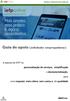 Guia de apoio (entidades empregadoras) A aposta do IEFP na personalização de serviços, simplificação e desmaterialização, para uma resposta mais célere, sem custos e de qualidade Abril 2018 Índice O que
Guia de apoio (entidades empregadoras) A aposta do IEFP na personalização de serviços, simplificação e desmaterialização, para uma resposta mais célere, sem custos e de qualidade Abril 2018 Índice O que
1. Registo no GRT Painel de Utilizador Registrar Equipamento Lista de Equipamentos Editar Dados do Equipamento 11
 ÍNDICE 1. Registo no GRT 3 1.1 Painel de Utilizador 7 2. Registrar Equipamento 9 2.1 Lista de Equipamentos 10 2.2 Editar Dados do Equipamento 11 2.3 Apagar Equipamento 12 3.Enviar Novo Pedido de Restituição
ÍNDICE 1. Registo no GRT 3 1.1 Painel de Utilizador 7 2. Registrar Equipamento 9 2.1 Lista de Equipamentos 10 2.2 Editar Dados do Equipamento 11 2.3 Apagar Equipamento 12 3.Enviar Novo Pedido de Restituição
Manual de Utilizador do Backoffice
 Manual de Utilizador do Backoffice Conteúdo Acesso ao Backoffice... 2 Actualizar Conteúdos do Website... 3 Homepage... 3 Quem Somos... 5 Serviços... 7 Outros Produtos... 8 Empresas Parceiras... 9 Contactos...
Manual de Utilizador do Backoffice Conteúdo Acesso ao Backoffice... 2 Actualizar Conteúdos do Website... 3 Homepage... 3 Quem Somos... 5 Serviços... 7 Outros Produtos... 8 Empresas Parceiras... 9 Contactos...
Guia de Utilização. Entidades Prescritoras Nova Encomenda. Versão 2 agosto 2017
 Guia de Utilização Entidades Prescritoras Nova Encomenda Versão 2 agosto 2017 Nova Encomenda Uma vez criada a entidade prescritora e associados os seus membros no Portal, o utilizador da entidade, com
Guia de Utilização Entidades Prescritoras Nova Encomenda Versão 2 agosto 2017 Nova Encomenda Uma vez criada a entidade prescritora e associados os seus membros no Portal, o utilizador da entidade, com
20 Aula Digital. Manual do Utilizador do Aluno. Versão 1.9
 20 Aula Digital Manual do Utilizador do Aluno Versão 1.9 Índice I. Acesso 20 Aula Digital... 4 1. Ativar um código de acesso 20 Aula Digital... 4 II. Começar a utilizar o 20 Aula Digital... 6 1. Registo...
20 Aula Digital Manual do Utilizador do Aluno Versão 1.9 Índice I. Acesso 20 Aula Digital... 4 1. Ativar um código de acesso 20 Aula Digital... 4 II. Começar a utilizar o 20 Aula Digital... 6 1. Registo...
Processo de Gerir Atividade Formativa
 Após a conclusão da calendarização da atividade formativa, vamos gerir Atividade formativas. Esta etapa é única e exclusivamente da responsabilidade da entidade. Para proceder ao acesso deve clicar no
Após a conclusão da calendarização da atividade formativa, vamos gerir Atividade formativas. Esta etapa é única e exclusivamente da responsabilidade da entidade. Para proceder ao acesso deve clicar no
MANUAL DE INSTRUÇÕES
 Estabelecimentos de Ensino Particular e Cooperativo MANUAL DE INSTRUÇÕES AVISO DE ABERTURA DE PROCEDIMENTO PARA CELEBRAÇÃO DE CONTRATOS DE ASSOCIAÇÃO 7 de junho de 2019 V01 Índice 1 ENQUADRAMENTO... 5
Estabelecimentos de Ensino Particular e Cooperativo MANUAL DE INSTRUÇÕES AVISO DE ABERTURA DE PROCEDIMENTO PARA CELEBRAÇÃO DE CONTRATOS DE ASSOCIAÇÃO 7 de junho de 2019 V01 Índice 1 ENQUADRAMENTO... 5
Apresentar Propostas Acesso Universal
 Guia de utilização Apresentar Propostas Novembro 2008 Apresentar Propostas - - Índice PREÂMBULO... 3 ACESSO À PLATAFORMA... 4 ÁREA DE TRABALHO... 5 APRESENTAR PROPOSTAS... 11 RECEPÇÃO DE ADJUDICAÇÃO...
Guia de utilização Apresentar Propostas Novembro 2008 Apresentar Propostas - - Índice PREÂMBULO... 3 ACESSO À PLATAFORMA... 4 ÁREA DE TRABALHO... 5 APRESENTAR PROPOSTAS... 11 RECEPÇÃO DE ADJUDICAÇÃO...
DOCUMENTO DE APOIO À CANDIDATURA ON LINE À BOLSA TERRITORIAL - REGIME DE ACESSO HABITAÇÃO MUNICIPAL
 DOCUMENTO DE APOIO À CANDIDATURA ON LINE À BOLSA TERRITORIAL - REGIME DE ACESSO HABITAÇÃO MUNICIPAL Para mais esclarecimentos, ligue para 21 798 97 88 ou para o e-mail: rrahm@cm-lisboa.pt NOTA PRÉVIA:
DOCUMENTO DE APOIO À CANDIDATURA ON LINE À BOLSA TERRITORIAL - REGIME DE ACESSO HABITAÇÃO MUNICIPAL Para mais esclarecimentos, ligue para 21 798 97 88 ou para o e-mail: rrahm@cm-lisboa.pt NOTA PRÉVIA:
20 Aula Digital. Manual do Utilizador do Aluno. Versão 1.5
 20 Aula Digital Manual do Utilizador do Aluno Versão 1.5 Índice I. Começar a utilizar o 20 Aula Digital... 3 1. Registo... 3 2. Autenticação... 4 2.1. Restaurar palavra-passe... 4 3. Ativar Manuais Multimédia...
20 Aula Digital Manual do Utilizador do Aluno Versão 1.5 Índice I. Começar a utilizar o 20 Aula Digital... 3 1. Registo... 3 2. Autenticação... 4 2.1. Restaurar palavra-passe... 4 3. Ativar Manuais Multimédia...
SInOA - Sistema de Informação da Ordem dos Advogados
 SInOA - Sistema de Informação da Ordem dos Advogados Acesso ao Direito Portal da Ordem dos Advogados Manual de Utilizador Nova funcionalidade Envio on-line de pedidos de homologação de despesas Nota: Este
SInOA - Sistema de Informação da Ordem dos Advogados Acesso ao Direito Portal da Ordem dos Advogados Manual de Utilizador Nova funcionalidade Envio on-line de pedidos de homologação de despesas Nota: Este
GUIA PARA A UTILIZAÇÃO DA APLICAÇÃO COOPERA 2020
 GUIA PARA A UTILIZAÇÃO DA APLICAÇÃO COOPERA 2020 FICHA 7: Fase auditor 1 Nesta Ficha descrever-se-á as tarefas relacionadas com a primeira parte do controlo de primeiro nível: a verificação da despesa.
GUIA PARA A UTILIZAÇÃO DA APLICAÇÃO COOPERA 2020 FICHA 7: Fase auditor 1 Nesta Ficha descrever-se-á as tarefas relacionadas com a primeira parte do controlo de primeiro nível: a verificação da despesa.
APOIO AO BENEFICIÁRIO - FEDER - MAIS CENTRO - GUIA DE SUBMISSÃO ELECTRÓNICA DOS PEDIDOS DE PAGAMENTO
 APOIO AO BENEFICIÁRIO - FEDER - MAIS CENTRO - GUIA DE SUBMISSÃO ELECTRÓNICA DOS PEDIDOS DE PAGAMENTO GUIA DE PREENCHIMENTO: - SUBMISSÃO ELECTRÓNICA DOS PEDIDOS DE PAGAMENTO - SUBMISSÃO DE CHECK-LIST DE
APOIO AO BENEFICIÁRIO - FEDER - MAIS CENTRO - GUIA DE SUBMISSÃO ELECTRÓNICA DOS PEDIDOS DE PAGAMENTO GUIA DE PREENCHIMENTO: - SUBMISSÃO ELECTRÓNICA DOS PEDIDOS DE PAGAMENTO - SUBMISSÃO DE CHECK-LIST DE
